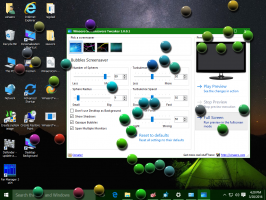WIndows 8.1'de çevrimdışı sfc /scannow komutunu gerçekleştirin

NS sfc /scannow komutu, tüm Windows sistem dosyalarının bütünlük kontrolünü yapmanın iyi bilinen bir yoludur. Birçok senaryoda yardımcı olabilir ve Windows ile ilgili çeşitli sorunları çözebilir. Ancak, herhangi bir nedenle Windows'a önyükleme yapamıyorsanız, Sistem Dosyası Denetleyicisini nasıl çalıştıracağınızı bilmiyor olabilirsiniz. Neyse ki, sfc, düzgün başlamasa bile bir Windows kurulumunun çevrimdışı taranmasını destekler. Tek ihtiyacınız olan Windows 8.1 kurulumuna sahip önyüklenebilir bir ortam, yani Windows 8.1 kurulum DVD'si veya önyüklenebilir bir USB çubuğu.
İşte sfc komutuyla çevrimdışı taramanın nasıl gerçekleştirileceği.
- Önyüklenebilir ortamınızı takın ve bilgisayarınızı USB'den başlatın. (USB'den önyükleme yapmak için bazı tuşlara basmanız veya BIOS seçeneklerini değiştirmeniz gerekebilir.)
- "Windows Kurulumu" ekranı göründüğünde, düğmesine basın. Üst Karakter + F10 anahtarlar birlikte.
Bu komut istemini açacaktır. - Tip not defteri ve Enter'a basın. Komut istemi penceresini kapatmayın.
Not Defteri açıldığında, Dosya menüsü -> Aç... kalem. PC sürücülerinizi görmek için Aç iletişim kutusunun sol bölmesindeki "Bu PC"ye tıklayın. Hasarlı, önyüklenemeyen Windows 8.1'in bulunduğu bölümün uygun sürücü harfini not edin. Aşağıdaki resimde, D: diskidir. - Ayrıca, gizli "Sistem Ayrılmış" bölümünün uygun harfine dikkat edin. Benim durumumda C:
- Şimdi komut istemine şunu yazın:
sfc /scannow /offbootdir=C:\ /offwindir=D:\Windows
Bunu not et offbootdir "Sistem Ayrılmış" bölümünüzün harfini içerir ve offwindir bozuk, önyüklenemeyen Windows 8.1'inizin bulunduğu birimdir.
Komutu yürütmek için Enter'a basın.
Bu kadar. Şimdi SFC aracının sistem dosyalarının çevrimdışı kontrolünü yapmasına ve bütünlük sorunlarını düzeltmesine izin verin. Bulduğu sorunları otomatik olarak çözecektir.